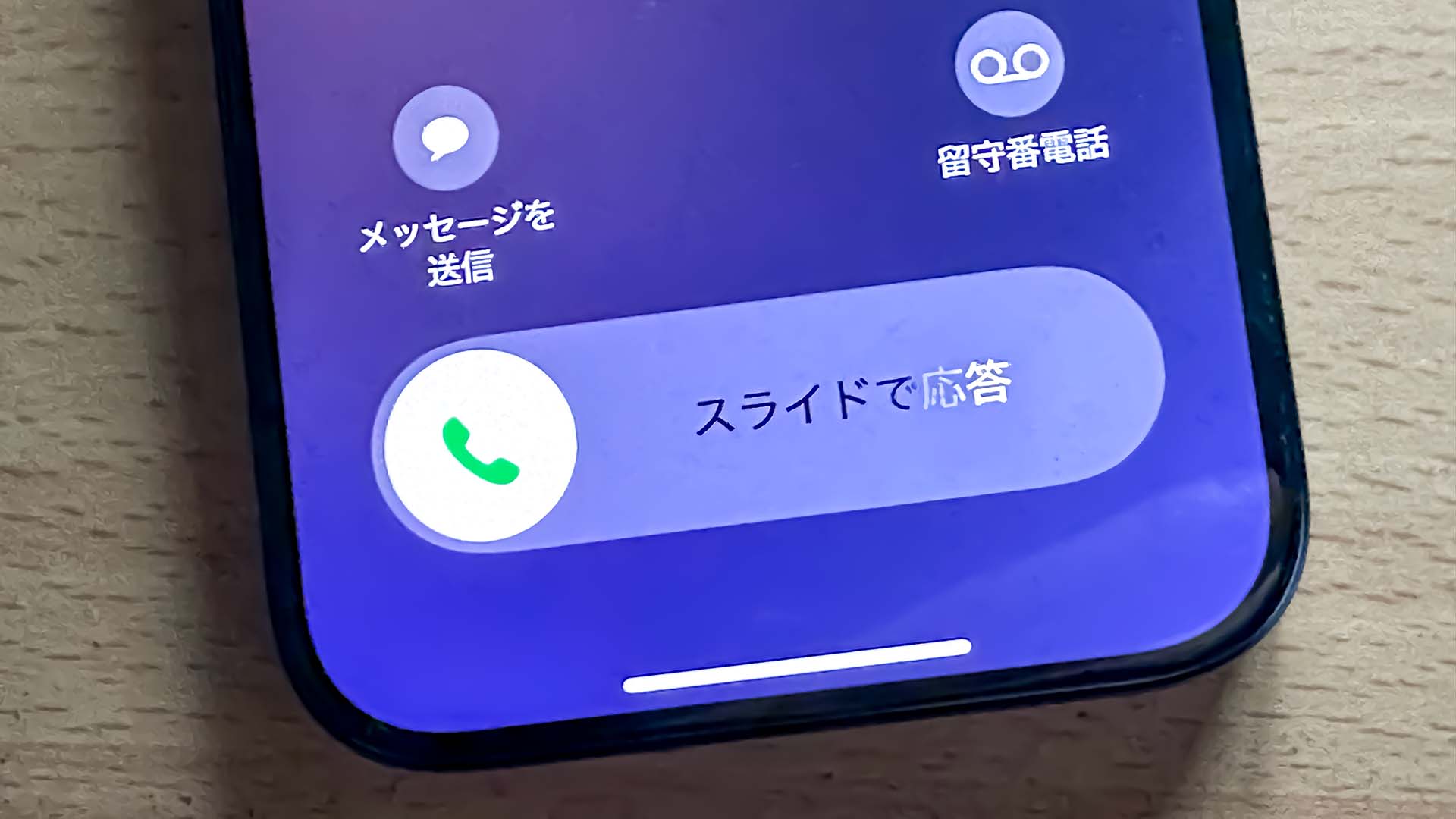iPhoneで留守番電話を使う場合、長い間、キャリアの留守番電話サービスを使わなければなりませんでした。しかし、iOS 18ではようやく留守番電話サービスが使えるように。さらに、電話に出なくても相手が吹き込んだメッセージをリアルタイムで文字起こしして確認もできます。この「ライブ留守番電話」の使い方を紹介していきましょう。
ライブ留守番電話とは
ライブ留守番電話とは、電話をかけてきた人が留守番メッセージを残しているときに、録音をしつつリアルタイムに文字起こしする新機能。ライブ留守番電話を使えば、電話に出られないときでも相手のメッセージをテキストで確認できて便利です。もちろん、テキストの内容を見て緊急だと判断したらすぐに電話へ出ることもできます。
また、リアルタイムで見られなくても、録音されたメッセージはiPhone内に残されているので、あとから確認もできます。「なんで今まで使えなかったの?」といった感じの基本的な電話機能ですが、ようやく日本でも使えるようになりました。
これにより、キャリアの留守番電話サービスを契約する必要もなくなり、無駄な出費も減らせます。ありがたいですね。ちなみにこの機能が対応しているのは、iOS 18が使えるiPhone。最新のiPhoneでなくても問題なく利用できます。
ライブ留守番電話が使えるか設定を確認
ライブ留守番電話はデフォルトでオンになっているので、通常は自分で設定する必要はありません。ただ、もし使えない場合は設定アプリで使えるように設定されているか確認しましょう。
設定アプリを開いたら、「アプリ」をタップします。
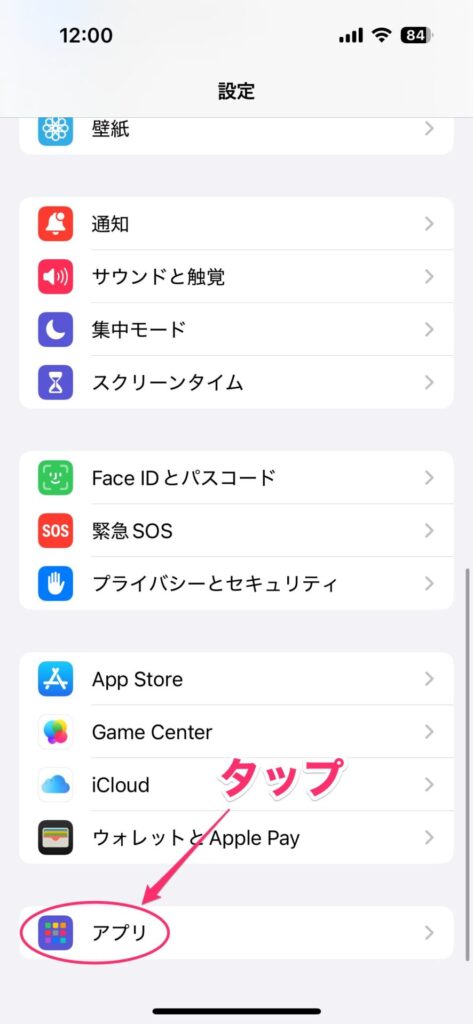
アプリ一覧が表示されるので、「電話」をタップします。
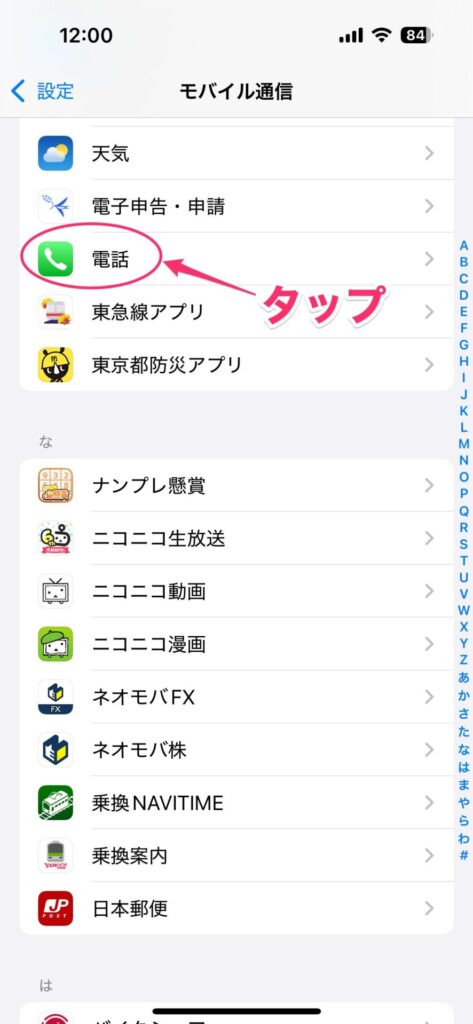
電話画面が表示されるので、「ライブ留守番電話」をタップします。
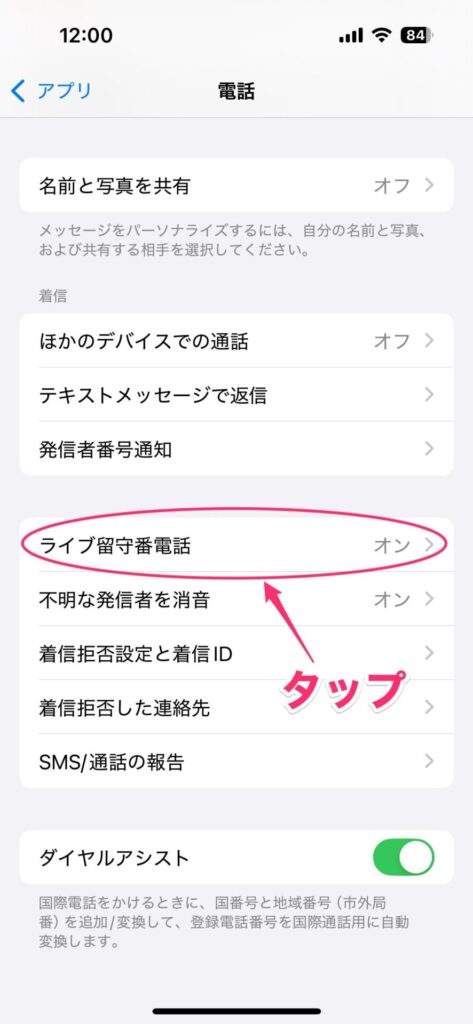
次に表示された画面で、「ライブ留守番電話」をオンにします。これで設定は完了です。
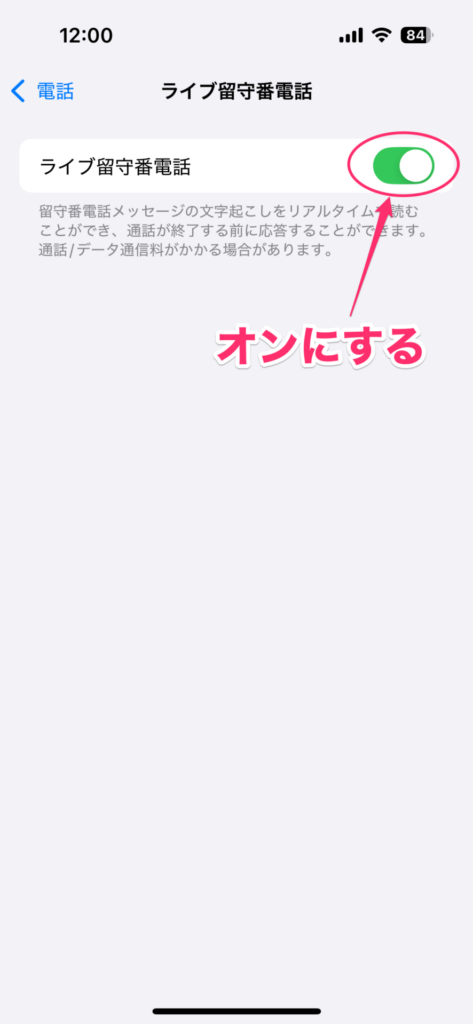
また、バッテリーの低電力モードがオンになっていると、ライブ留守番電話が使えません。そのため、設定アプリの「バッテリー」を開き、「省電力モード」がオフになっていることも確認しましょう。
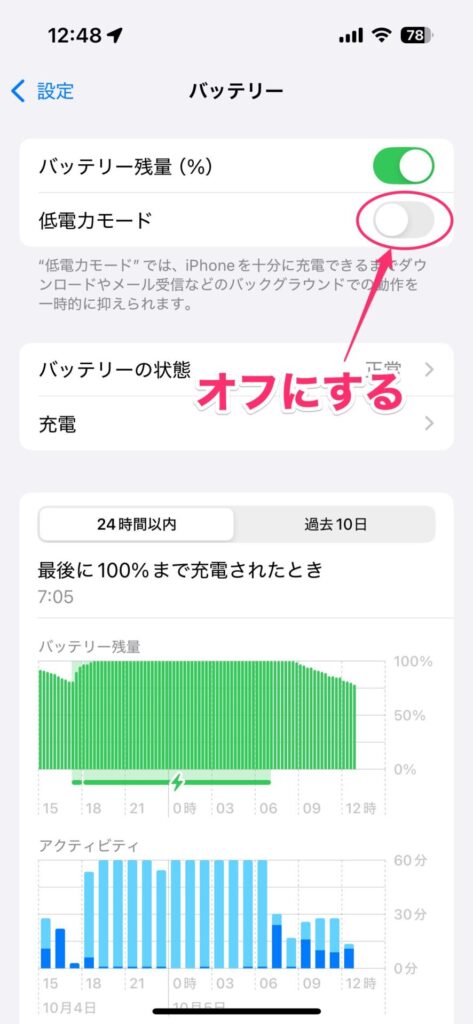
ライブ留守番電話を使う
ライブ留守番電話を使い方は難しくなく、留守番電話に切り替わればすぐに相手がしゃべっている内容をテキストで確認できます。ただし、テキストが表示されるのはロックが解除されている場合のみ。ロックされている状態だと文字起こしされません。では、具体的に操作方法を紹介していきましょう。
ロック中にライブ留守番電話を使う
着信時のロック画面に表示される「留守番電話」をタップします。
(タップできなくても、5回ほどコールすると自動的に留守番電話へ移行します)
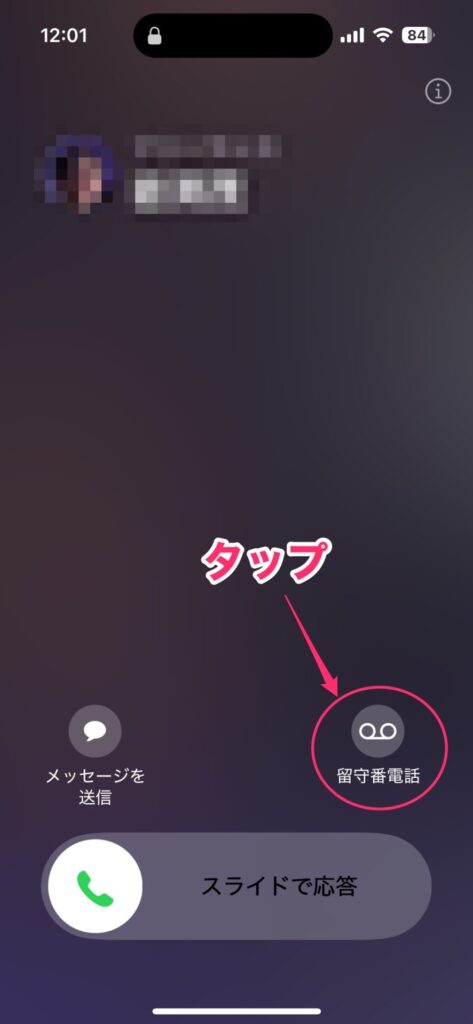
相手には留守番電話のアナウンスが流れます。その間に「タップして表示」をタップします。ロックがかかっている場合、Face IDまたはTouch IDの認証が求められるので認証します。
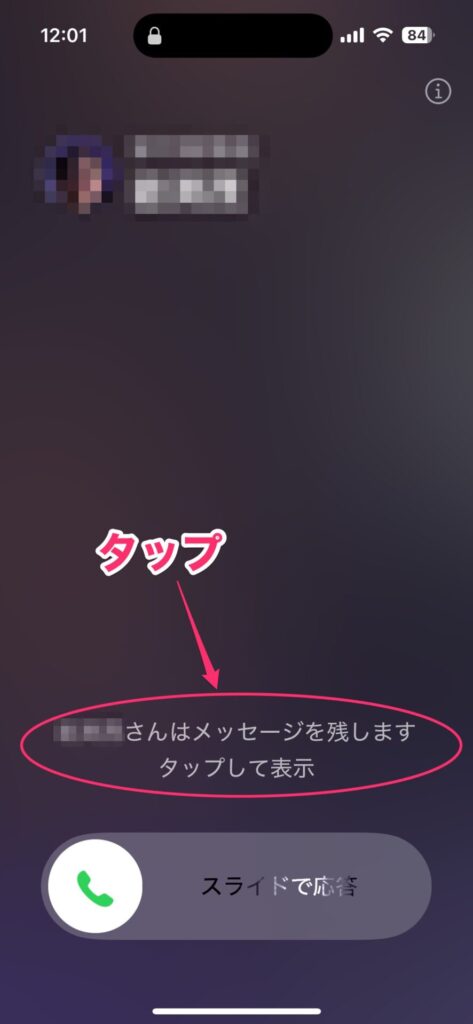
認証されると、文字起こしの画面に移動します。相手が留守電に残している内容をリアルタイムで文字起こしされます。もし、すぐに電話へ出たい場合は「応答」をタップします。
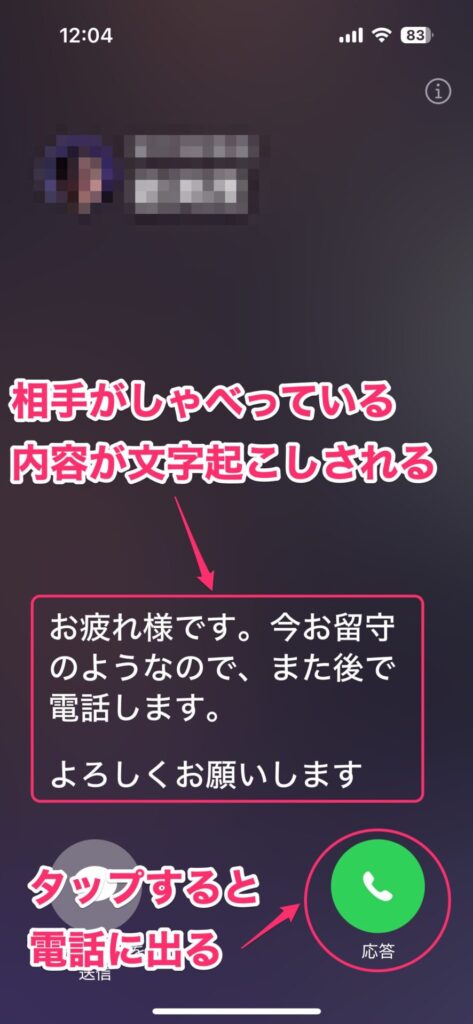
ロックされている状態で相手がメッセージを残している場合は
ロックされている状態で相手がメッセージを残している場合は、ロック画面に「待機中」と表示されます。このとき「待機中」をタップして認証すれば、文字起こしの画面を表示できます。
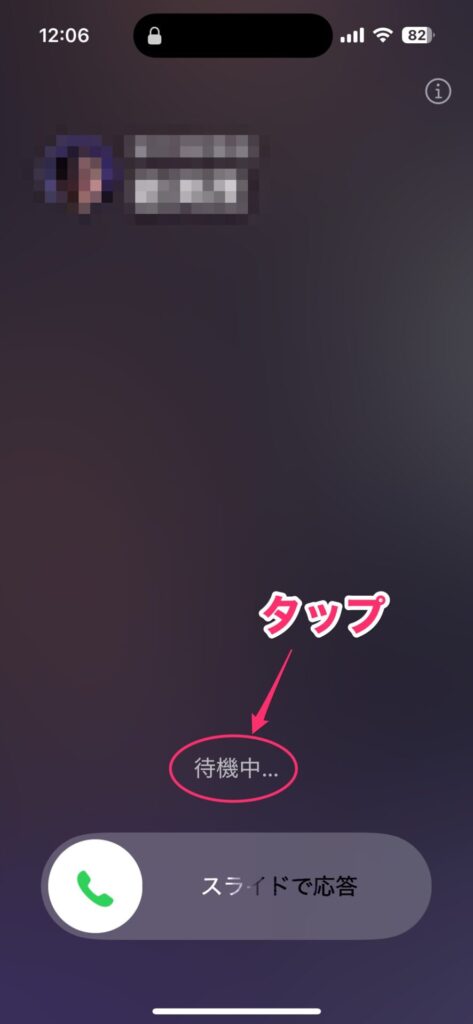
iPhone操作中にライブ留守番電話を使う
iPhoneを使っているときに着信があった場合でもライブ留守番電話は使えます。
まず、着信が表示されたら拒否ボタンをタップします。
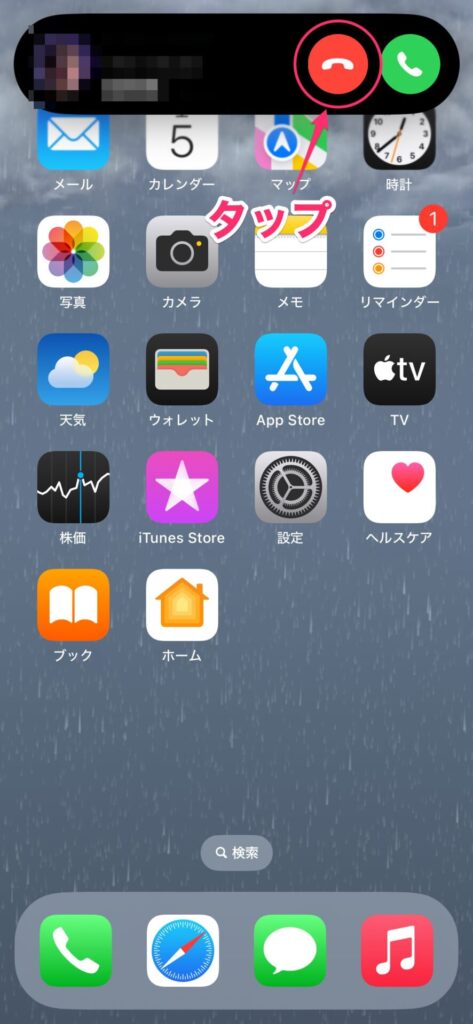
すると、自動的にライブ留守番電話に移行し、ダイナミックアイランドに留守番電話サービスが表示されます。あとは、ダイナミックアイランドをタップすると文字起こし画面を表示できます。
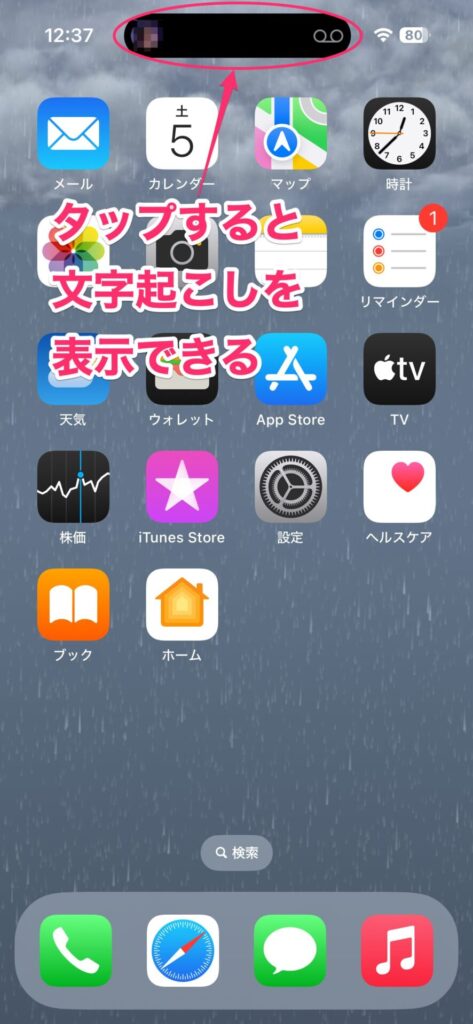
残されたメッセージを確認する
リアルタイムでメッセージを確認できなくても、普通の留守番電話サービスと同じようにあとからメッセージを確認できます。
この場合は、電話アプリを開いて「留守番電話」をタップ。残されているメッセージが表示されるので、確認するものをタップします。
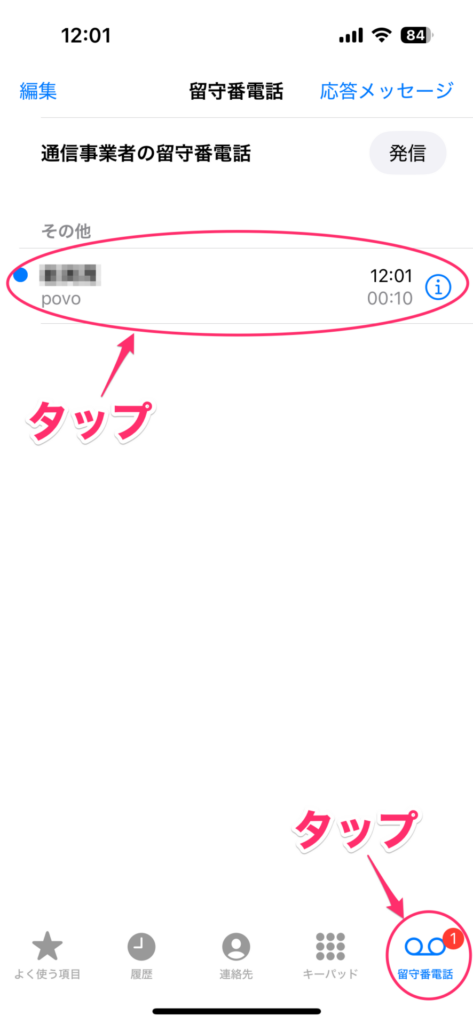
ここでメッセージの音声、文字起こししたテキストを確認、発信、メッセージの削除といった操作ができます。
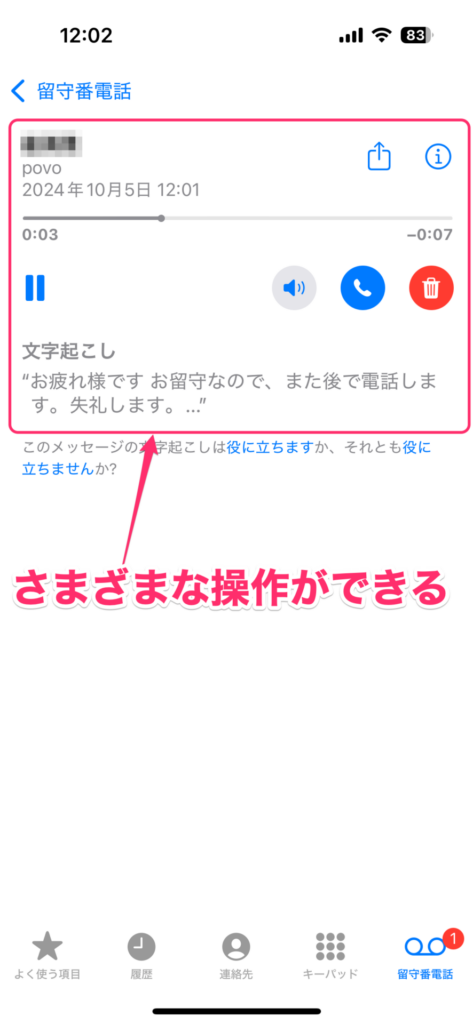
応答メッセージをカスタマイズする
標準の応答メッセージは「この通話は留守番電話に転送されました。発信先は現在電話に出ることができません。発信音の後でメッセージを録音してください。録音を完了したら電話を切ることができます」というもので、大体15秒程度です。
もしこれが気になるようだったら、自分が吹き込んだ応答メッセージへ変更できます。
変更するには、留守番電話のメッセージ一覧画面の右上にある「応答メッセージ」をタップします。
「カスタム」を選択し、「録音」をタップ。応答メッセージを吹き込みます。
吹き込んだあと「再生」をタップすると内容を確認できます。問題なければ「保存」をタップ。これで応答メッセージが変更されます。
ライブ留守番電話の注意点
ライブ留守番電話は無料で利用できる便利な機能ですが、使う際にいくつか注意しておいた方がいい点があります。
圏外や電源オフ時には使えない
ライブ留守番電話は、iPhoneに着信したメッセージを録音する機能です。そのため、iPhoneが着信できない状態(圏外や電源オフ)では使えません。これがキャリアの留守番電話サービスとは決定的に違うところです。
そのため、iPhoneが使えない状態になる場面がある人は、ライブ留守番電話は期待しない方がいいです。今まで通り、iPhoneが使えない状態でも使えるキャリアの留守番電話サービスを使った方がいいでしょう。
非通知の電話もメッセージが残せてしまう
ライブ留守番電話は非通知の着信でも応答してしまいます。iPhoneだと非通知着信は消音にできますが、その設定をしていると着信音はなりませんが留守番電話は応答してしまいます。そのため、不快な相手からのメッセージが残される可能性があります。
ちなみに下の画像は非通知着信が残したメッセージの例。このように留守番電話が応答してしまうのです。
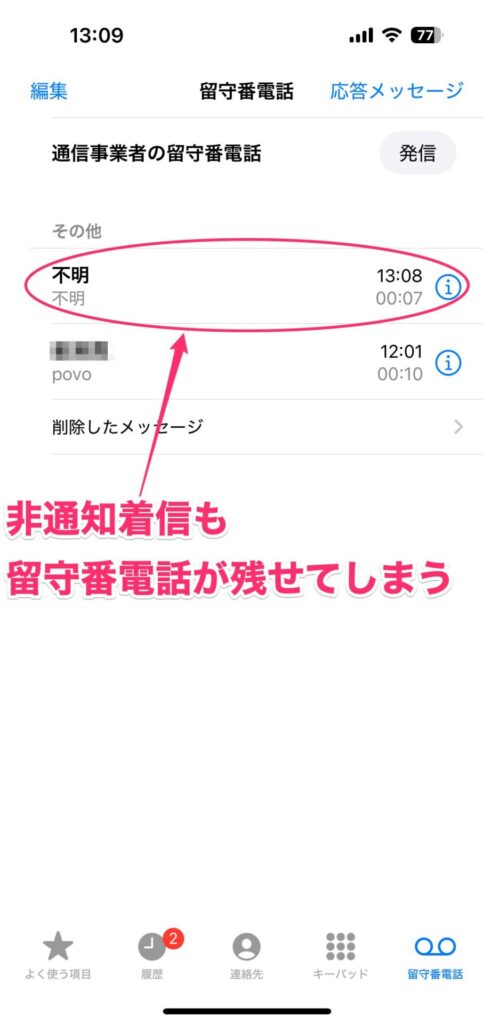
そのため、また、確実に非通知着信もブロックしたいなら、キャリアが提供するオプションを併用するとよいかと思います。
なお、着信拒否設定にしている相手なら留守番電話は応答しないので、電話番号がわかっているブロックしたい相手は必ず着信拒否を設定しておきましょう。
無料で便利なライブ留守番電話
このようにライブ留守番電話は無料で使える便利な機能です。応答したくないときは、メッセージを確認してから出るかどうかを判断できるのはいいですね。ライブ留守番電話という機能はiOS 17で搭載された機能でしたが、日本では利用できませんでした。しかし、iOS 18でようやく利用できるようになりました。
キャリアの留守番電話サービスはほとんどが有料オプションなので、「滅多に使わないけど、ないと不安」という人は「コスパが悪いな」と思っていたことでしょう。しかし、ライブ留守番電話は無料で利用できるので、このようなニーズの人にはピッタリとはまる機能じゃないでしょうか。
前述の注意点だけ気をつければ便利な機能ですので、ぜひ試してみてください。